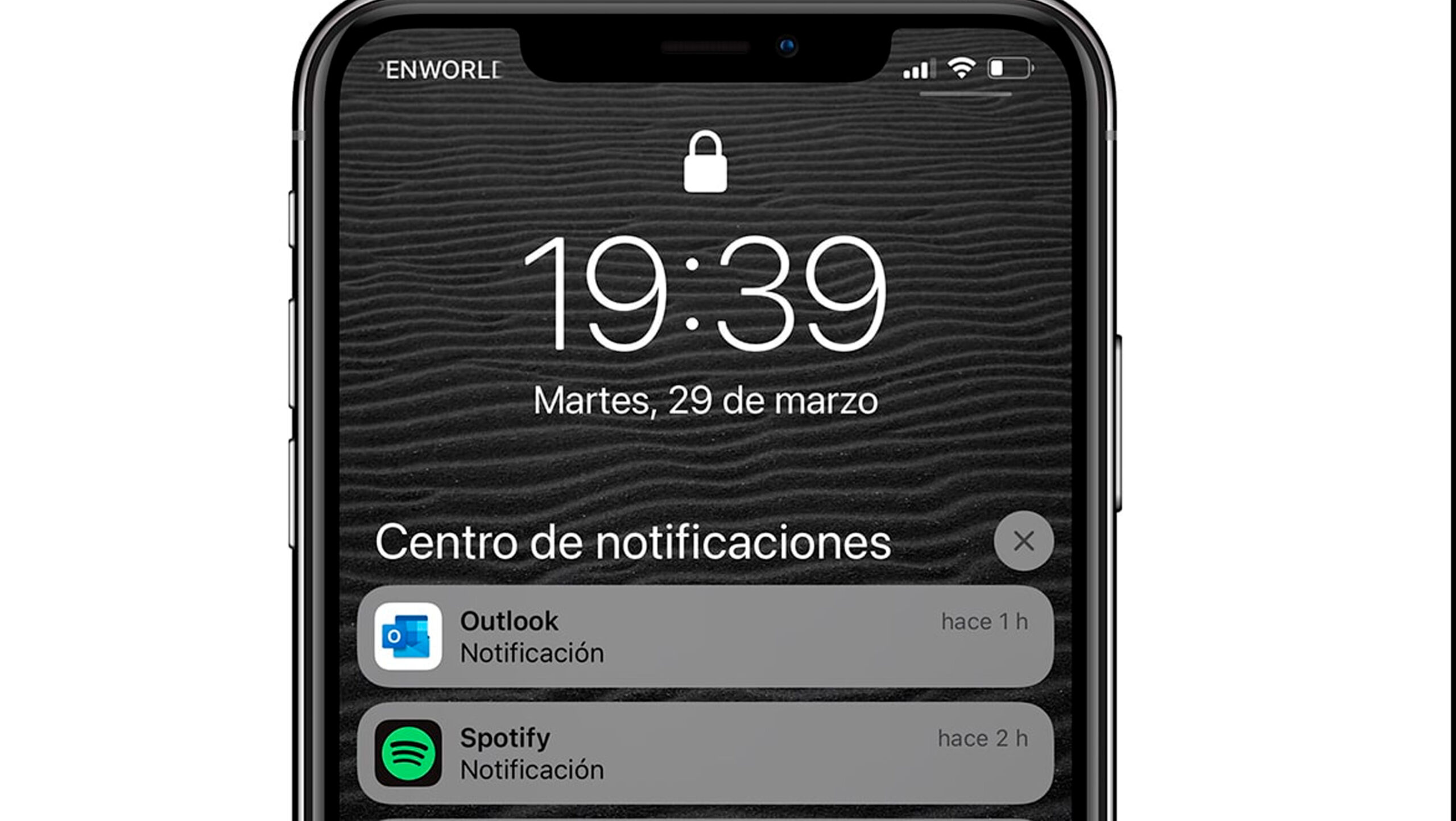धेरै पटक जब तपाइँ तपाइँको मनपर्ने गीतहरू सुन्दै हुनुहुन्छ, ती कष्टप्रद आवाज द्वारा अवरोधित हुन्छन्। त्यसैले आज हामी तपाईलाई सिकाउँछौं AirPods बाट सूचनाहरू कसरी निष्क्रिय वा हटाउने?
आवाजको कारणले AirPods सूचनाहरू कसरी असक्षम वा हटाउने?
तपाईंले दिमागमा राख्नु पर्ने पहिलो कुरा यो हो कि एप्पलले आफ्ना प्रयोगकर्ताहरूका लागि आराम खोज्दै आफ्ना सबै उत्पादनहरू निर्माण गर्ने जिम्मा लिन्छ, तर तिनीहरूको स्वास्थ्यमा असर नपर्ने कुरामा पनि सावधान रहन्छ।
यही कारणले गर्दा, अधिकांश अवस्थामा अधिसूचनाहरू देखा पर्छन् किनभने तपाईंले भोल्युमका साथ गीतहरू सुन्दै हुनुहुन्छ जुन AirPods प्रणालीले तपाईंको स्वास्थ्यको लागि हानिकारक मान्दछ।
साथै, स्वास्थ्य विशेषज्ञहरुका अनुसार धेरै उच्च स्तरमा र लामो समय सम्म संगीत सुन्दा तपाईको श्रवणशक्तिमा हानी हुन्छ।
एउटा उदाहरण, जहाँ अधिसूचनाहरू देखा पर्न सक्छन्, तपाईंले सात दिन वा त्योभन्दा बढी समयदेखि ८० डेसिबलमा सङ्गीत सुनिरहनुभएको हो। यदि यो हुन्छ भने, प्रणालीले तुरुन्तै तपाईंलाई सूचित गर्नेछ कि तपाईंले आफ्नो स्वास्थ्यलाई नोक्सान गर्नबाट बच्न भोल्युम कम गर्नुपर्छ।
सूचनाको साथ, प्रणालीले जागरूकता बढाउन खोज्छ, र तपाइँ संगीतको आवाज घटाउनुहुन्छ। प्राप्त गरेपछि, तुरुन्तै जब तपाइँ तपाइँको यन्त्र संग तपाइँको AirPods जोडा एक उचित ध्वनि भोल्युम सेट हुन्छ, यद्यपि, यसलाई तपाइँको प्राथमिकताको मानहरूमा समायोजन गर्ने तपाइँको निर्णय हो।
कृपया ध्यान दिनुहोस् कि जब तपाइँ मिडिया सामग्रीमा 40 घण्टा र 7 दिन भन्दा बढी हुनुहुन्छ भने मात्र सीमा सेट गरिन्छ। त्यसोभए, फोन कलको अवस्थामा, कुनै परिवर्तन हुँदैन।
यदि तपाइँ तपाइँको AirPods को वास्तविक समयमा रहेको अडियो स्तर जान्न चाहानुहुन्छ, र तपाइँको स्वास्थ्यलाई हानी नगरी यो तपाइँको लागि सही हो भनेर प्रमाणित गर्न चाहनुहुन्छ भने, तपाइँ तपाइँले प्रयोग गरिरहनु भएको यन्त्रको आधारमा निम्न गर्न सक्नुहुन्छ:
- आईफोन: स्क्रिनलाई दायाँ तर्फबाट तल स्वाइप गर्नुहोस्, र अडियो प्रतिमा चयन गर्नुहोस्।
- एप्पल वाच: नियन्त्रण केन्द्रमा पहुँच गर्नुहोस्, यसका लागि, तपाईंले स्वाइप गरी अडियो आइकन चयन गर्नुपर्छ।
म सूचनाहरू कसरी हेर्न सक्छु?
AirPods बाट सूचनाहरू हटाउने तरिका जान्न अघि, कुन सक्रिय छन् भनेर पहिचान गर्न महत्त्वपूर्ण छ। यदि तपाईंसँग आईफोन छ भने, तपाईंले भर्खरै निम्न गर्नुपर्दछ:
- आवेदन प्रविष्ट गर्नुहोस् स्वास्थ्य.
- त्यहाँ पुगेपछि, विकल्प चयन गर्नुहोस् "अन्वेषण".
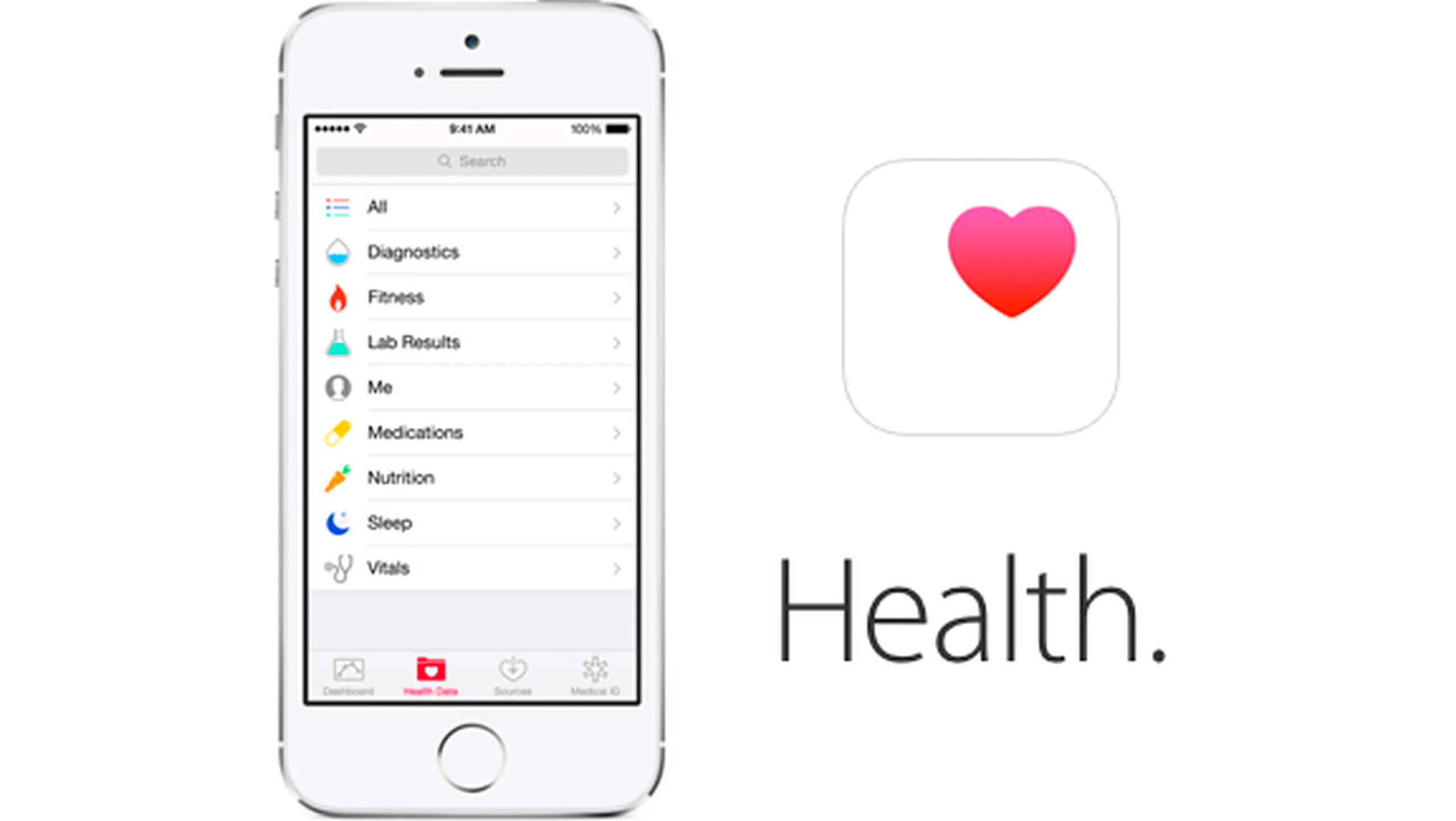
- आइकनको लागि हेर्नुहोस् अडियो, र थिच्नुहोस्।
- एउटा नयाँ मेनु देखिन्छ, जहाँ तपाईंले चयन गर्नुपर्छ » अडियो सूचनाहरू ».
जब तपाईंले पहिले नै AirPods बाट सक्रिय भएका सबै सूचनाहरू पहिचान गरिसक्नुभएको छ, यो तपाईंको लागि केही निष्क्रिय गर्ने समय हो, यदि तपाईं चाहनुहुन्न भने यो सबै हुनु हुँदैन। तर सामान्यतया जब तिनीहरू देखा पर्छन् यो सामान्यतया अलि असहज हुन्छ र तपाइँ तिनीहरूलाई हटाउन चाहानुहुन्छ।
AirPods बाट सूचनाहरू कसरी हटाउने?
कष्टप्रद सूचनाहरू हटाउन यो धेरै सजिलो छ, र तपाईंले केवल तीन चरणहरू पूरा गर्नुपर्नेछ, थप रूपमा, तपाईं तिनीहरूलाई सक्रिय गर्न सक्नुहुन्छ:
- तपाईंले आईफोन सेटिङहरू खोल्न आवश्यक छ।
- एक पटक त्यहाँ, विकल्प खोज्नुहोस् "ध्वनि र कम्पन".
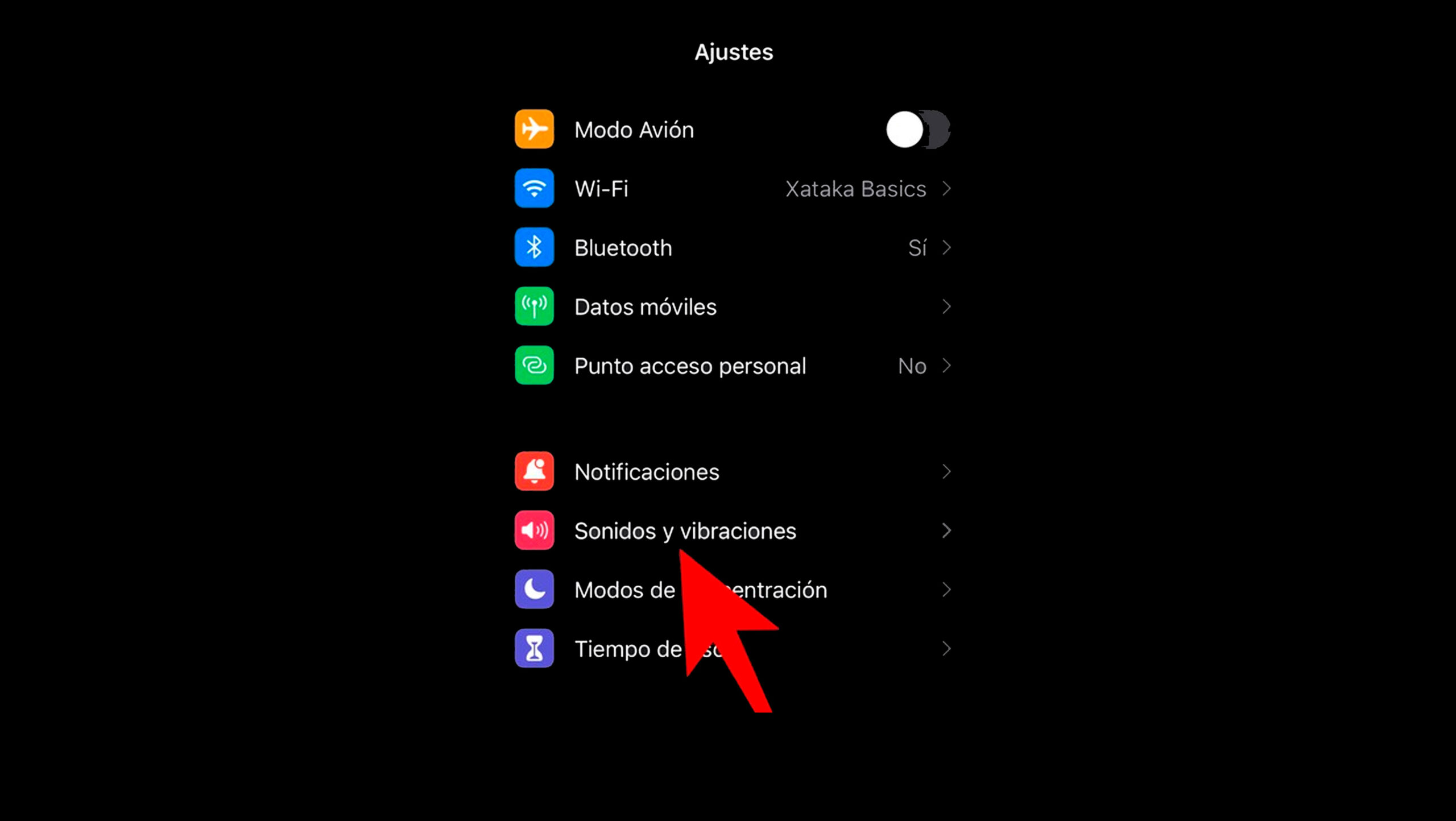
- अब, तपाईंले चयन गर्नुपर्छ "श्रवण सहायता सुरक्षा".
विभिन्न सूचना विकल्पहरू तपाईंको फोनको स्क्रिनमा देखा पर्नेछ र तपाईंले तिनीहरूलाई सक्रिय वा निष्क्रिय गर्न चाहनुहुन्छ कि चयन गर्नुपर्छ। तपाईंसँग अर्को विकल्प छ "ध्वनि घटाउने" त्यसोभए तपाईंसँग स्वत: भोल्युम नियन्त्रण हुनेछ यदि तपाईंले यसलाई पार गर्नुभयो भने।
तपाईलाई थाहा हुनुपर्दछ, तपाई कहाँ हुनुहुन्छ भन्ने आधारमा, त्यहाँ अन्य सुरक्षा प्यारामिटरहरू छन् जसले प्रायः सूचनाहरूलाई निष्क्रिय हुन अनुमति दिँदैन।
तपाईं आफ्नो AirPods मा Siri सूचनाहरू बन्द गर्न सक्नुहुन्छ?
AirPods को कार्यहरू मध्ये एक सिरी सहायकसँग लिङ्क गर्नु हो, त्यसैले, धेरै पटक जब तपाइँ संगीत वा तपाइँको मनपर्ने भिडियोहरू सुन्दै हुनुहुन्छ, सामग्री त्यो आवाज द्वारा बाधा पुग्छ र तपाइँलाई असहज बनाउँछ।
यस अवस्थामा, सबैभन्दा सम्भावित कुरा यो हो कि तपाइँ तपाइँको AirPods बाट Siri अधिसूचनाहरू निष्क्रिय गर्न चाहानुहुन्छ, र त्यो हो यदि तपाइँ एक व्यक्ति हुनुहुन्छ जसले निरन्तर व्हाट्सएप, टेलिग्राम, वा विभिन्न सामाजिक सञ्जालहरूमा सन्देशहरू प्राप्त गर्दछ, Siri ले तपाईंलाई दिनको कुनै पनि समयमा जानकारी गराउने ख्याल राख्नेछ.
यस समयमा Siri सकारात्मक प्रकार्य हुनुको सट्टा तपाईंलाई केहि महत्त्वपूर्ण जानकारी जान्न मद्दत गर्दछ, यो अलि कष्टप्रद हुन सक्छ; र, यस कारणका लागि, तपाईं तिनीहरूको सूचनाहरू असक्षम गर्न चाहनुहुन्छ। चरणहरू धेरै सरल छन्, तपाईंले निम्न गर्नुपर्छ:
- यन्त्रमा iOS 15 प्रणाली अपडेटको साथ, यो सम्भव छ कि सिरी प्रकार्यहरू स्वचालित रूपमा तपाइँको AirPods मा सक्रिय हुनेछ।
- त्यसोभए, तपाईंले गर्नु पर्ने पहिलो कुरा मोबाइल सेटिङहरू प्रविष्ट गर्नुहोस्।
- सिरी विकल्पहरूमा, तपाईंले छनौट गर्नुपर्छ "सूचनाहरू घोषणा गर्नुहोस्"।
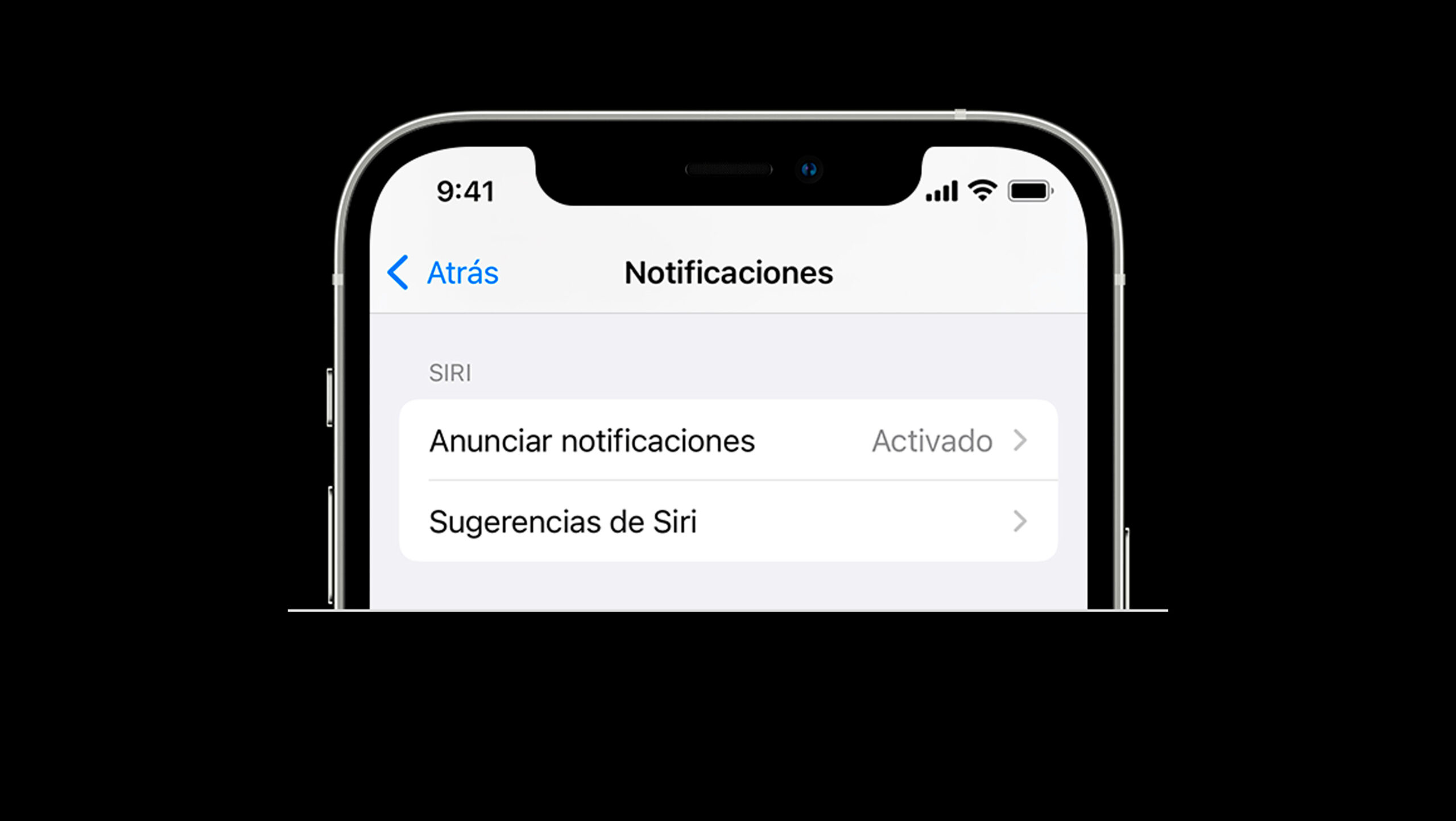
- एक पटक त्यहाँ, तपाईंले विकल्प थिच्नु पर्छ "विज्ञापन सूचना"।
- र, भोइला तिनीहरू निष्क्रिय हुनेछन्।
याद गर्नुहोस्, iOS 15 संस्करणमा मात्र यी सूचनाहरू स्वचालित रूपमा सक्रिय हुन्छन्, यदि तपाईंको उपकरणमा सानो प्रणाली छ भने, तपाईंले यी सबै चरणहरू बचत गर्नुहुन्छ।
पुन: जडान सूचनाहरू
पुन: जडान सूचनाहरू अरूहरू हुन् जुन सामान्यतया सक्रिय हुन्छन्, तथापि, यो एक विकल्प हो जुन अद्यावधिक फर्मवेयर भएकाहरूमा मात्र स्वचालित रूपमा सक्रिय हुन्छ। जहाँ यसको अतिरिक्त, त्यहाँ केही सुधारहरू सहित केही चिपहरू छन् जुन सबै प्रयोगकर्ताहरूलाई उत्कृष्ट ध्वनि गुणस्तर प्रस्ताव गर्न जिम्मेवार छन्।
यो नयाँ फर्मवेयर भएका एयरपडहरू प्रो हुन्, दोस्रो पुस्ता, Powerbeats, Powerbeats Pro, र ती प्रो मात्र हुन्।
कष्टप्रद सूचनाहरू देखा पर्न थाल्छन् मोबाइल अनलक भएको क्षणमा, तपाईंलाई सूचित गर्नको लागि कि तपाईंको श्रवण उपकरणहरू पुन: जडान भइरहेको छ।
तपाइँ कसरी AirPods पुन: जडान सूचनाहरू बन्द गर्न सक्नुहुन्छ?
- पहिले तपाईंले आफ्नो AirPods र iPhone को जडान स्थापित गर्न आवश्यक छ।
- अब, तपाईंले मेनु प्रविष्ट गर्नुपर्छ "ब्लुटुथ सेटिङहरू".
- विकल्प चयन गर्न जारी राख्नुहोस् "म" जुन जोडिएको हेडफोनको छेउमा अवस्थित हुन्छ।
- विकल्प छान्नुहोस् »CONN। यो आईफोनमा।"
- र, स्वचालित अन्तिम जडान विकल्प बन्द गर्न थिच्नुहोस्।
- यस तरिकाले, जडान अधिसूचनाहरू पहिले नै मेटाइनेछ, र तपाईंले एक उपकरणबाट अर्कोमा हेडफोनको प्रजनन परिवर्तन गर्दा तिनीहरू देखा पर्नेछैनन्।